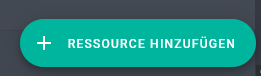1. CustomControls in HA verwenden
CustomControls erweitern die Möglichkeiten von HA um ein Vielfaches. Die normalen Entitäten bieten z.B. nur die Möglichkeit, eine Bezeichnung und einen Wert oder Schalter darzustellen. CustomControls bieten mehr Möglichkeiten, z.B. die Darstellung mehrer Entitäten/Attribute in einer Entitätszeile:


Im Vergleich eine Stanard-Eintität:

2. CustomControls installieren
Ein CustomControl könnt ihr manuell oder über HACS installieren.
2.a Manuelle Installation
- CustomControls in GitHub herunterladen, entpacken und in das CustomControl-Verzeichnis einfügen.
Verzeichnis: Homeassistant-Konfig-Pfad/www/community

- Control in HA registrieren (Einstellungen/Lovelace/Ressourcen):
- Hinzufügen wählen:
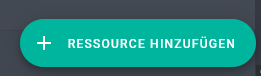
- Den Pfad zum Control und den Typ angeben. Ihr müsst vermutlich auch den JS-Dateiname angeben.

- HA neu starten
2.b Installation über HACS
HACS-Konfiguration aufrufen:


Hier könnt ihr das Repository durchsuchen:
Ein Klick auf ein Control öffnet die Beschreibung:
Ein Klick auf den Benutzername öffnet das GitHub-Repository des Entwicklers.
Unten gibt es Schaltflächen zum Absprung auf das GitHub-Repository des Controls sowie den Button zum Installieren.
Für die spätere Einrichtung in Lovelace bietet es sich an, die GitHub-Seite im Browser in einem weiteren Tab aufzurufen. So kann man immer zwischen Beschreibung/Beispielen und dem Lovelace-Dashboard wechseln.
Link zum Repository dieses Beispiels:
Bei “Installieren” erscheint dieser Dialog mit der Angabe des Installationspfades.

Diesen Pfad könnt ihr euch hier direkt kopieren. Den müsst ihr noch in die Lovelace-Konfig eintragen.
Nach der Installation wird das Control in der HACS-Liste angezeigt:
Nun noch das Control in HA registrieren (Einstellungen/Lovelace/Ressourcen):
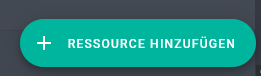
Hier den zuvor kopierten Pfad zum Control und den Typ angeben:

Alternativ könnt ihr aber auch den HACS-Pfad angeben (HACS verwendet dynamische Pfad-Variablen):

Anschließend am besten nochmal HA neu starten. Sonst kann es sein, dass in der Lovelace-Konfig das Control noch nicht gefunden wird.
Die Registrierung der Controls in HA (als JacvaScript-Modul) ist erst seit den 2021er-Versionen nötig. Zuvor wurden die Einträge von HACS selbst erstellt. Das ist vermutlich ein Tribut an die Sicherheit (oder an DAUs, die nicht mit HA umgehen können und unwissentlich irgendwelche “bösartigen” Controls installiert hatten).
Evtl. verhalten sich andere HA-Varianten anders und tragen die Ressourcen automatisch ein. Probiert es einfach mal aus und prüft die Ressourcen-Liste nach der Installation des Controls in HACS.